Leserwahl
populäre Artikel
Nachdem Sie sich bei Facebook registriert haben, müssen Sie sich in Ihr Profil einloggen, um dieses soziale Netzwerk nutzen zu können. Sie können dies natürlich überall auf der Welt tun, wenn Sie eine Internetverbindung haben. Sie können sich sowohl von einem Mobilgerät als auch von einem Computer aus bei Facebook anmelden.
Alles, was Sie brauchen, um sich bei Ihrem PC-Konto anzumelden, ist ein Webbrowser. Führen Sie dazu mehrere Schritte aus:
In die Adressleiste Ihres Webbrowsers müssen Sie schreiben fb.com, danach befinden Sie sich auf der Hauptseite der Website Soziales Netzwerk Facebook. Wenn Sie in Ihrem Profil nicht autorisiert sind, sehen Sie vor sich ein Willkommensfenster, in dem Sie ein Formular sehen, in das Sie Ihre Kontoinformationen eingeben müssen.
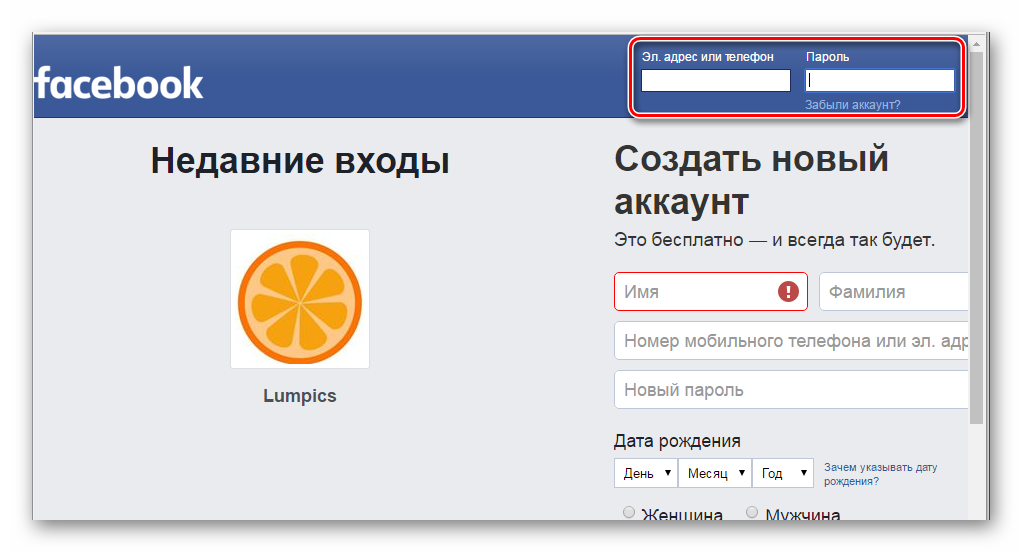
In der oberen rechten Ecke der Seite befindet sich ein Formular, in das Sie eine Telefonnummer eingeben müssen oder Email mit der Sie sich bei Facebook registriert haben, sowie das Passwort für Ihr Profil.

Wenn Sie Ihre Seite kürzlich von diesem Browser aus besucht haben, wird Ihr Profil-Avatar vor Ihnen angezeigt. Wenn Sie darauf klicken, können Sie sich in Ihr Konto einloggen. 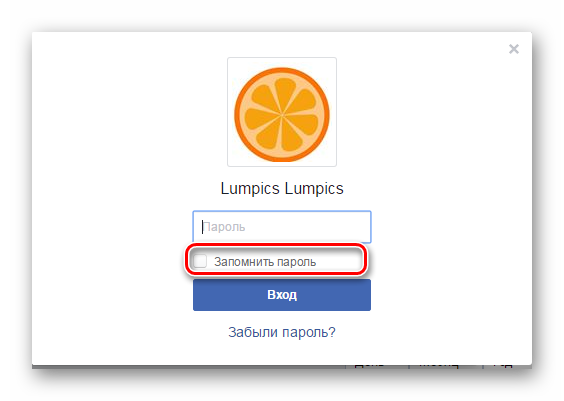
Wenn Sie sich von Ihrem PC aus anmelden, können Sie das Kästchen neben aktivieren "Passwort merken" um es nicht bei jeder Anmeldung eingeben zu müssen. Wenn Sie die Seite von einem fremden oder öffentlichen Computer aufrufen, sollte dieses Kontrollkästchen deaktiviert sein, damit Ihre Daten nicht gestohlen werden.
Alles moderne Smartphones und Tablets unterstützen den browserbasierten Betrieb und haben die Funktion, Anwendungen herunterzuladen. Das soziale Netzwerk Facebook steht ebenfalls zur Nutzung zur Verfügung mobile Geräte. Es gibt mehrere Optionen, mit denen Sie sich über ein mobiles Gerät auf Ihrer Facebook-Seite anmelden können.
Bei den meisten Modellen von Smartphones und Tablets ist die Facebook-Anwendung standardmäßig installiert. Wenn sie jedoch nicht vorhanden ist, können Sie den Anwendungsspeicher verwenden Appstore oder Spiel Markt. Geben Sie den Laden ein und geben Sie in der Suche ein Facebook, laden Sie dann die offizielle App herunter und installieren Sie sie.

Öffnen Sie nach der Installation die App und geben Sie Ihre Kontoinformationen ein, um sich anzumelden. Jetzt können Sie Facebook auf Ihrem Telefon oder Tablet verwenden und über neue Nachrichten oder andere Ereignisse benachrichtigt werden.
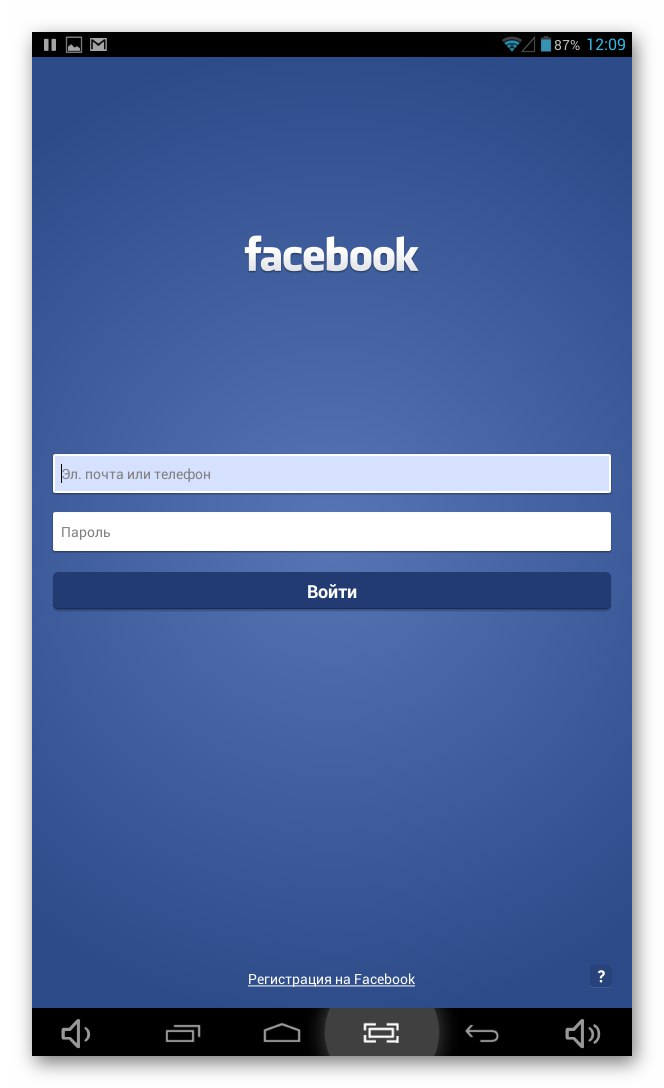
Kann ohne Download durchgeführt werden offizieller Antrag, aber die Nutzung eines sozialen Netzwerks wird daher nicht so komfortabel sein. Um Ihr Profil über einen Browser einzugeben, geben Sie in dessen Adressleiste ein facebook.com, danach werden Sie an gesendet Startseite Website, wo Sie Ihre Daten eingeben müssen. Das Design der Seite ist genau das gleiche wie auf dem Computer.

Der Nachteil dieser Methode ist, dass Sie keine Benachrichtigungen erhalten, die Ihrem Profil auf Ihrem Smartphone zugeordnet sind. Um nach neuen Ereignissen zu suchen, müssen Sie daher einen Browser öffnen und zu Ihrer Seite gehen.
Benutzer haben sehr oft ein solches Problem, dass sie sich nicht bei ihrem Konto in einem sozialen Netzwerk anmelden können. Das kann mehrere Gründe haben:
Vielleicht ist es an der Zeit, dass Sie ein vollwertiges Mitglied der virtuellen Community werden? Heute werden wir darüber sprechen, wie Sie Ihre eigene Seite in erstellen Facebook und welche Möglichkeiten Sie diesbezüglich haben.
Beginnen wir mit der Hauptsache: Wie registriere ich "Meine Seite" auf Facebook? Es dauert nur fünf Minuten:
Achten Sie beim Ausfüllen des Formulars darauf, dass Sie das Alter von mehr als 13 Jahren angeben, da Ihnen sonst gemäß den Regeln der Website die Registrierung verweigert wird.
Eine dokumentarische Bestätigung der eingegebenen Informationen ist nicht erforderlich, aber wenn Sie beispielsweise den Namen einer anderen Person angeben, können Freunde, die den Dienst bereits nutzen, Sie nicht finden. Diejenigen, die dies getan haben, müssen sich jedoch keine großen Sorgen machen: Sie können den Namen später ändern, aber nur einmal.
Wichtig! Bei der Registrierung erstellen Sie ein Passwort, mit dem Sie die Website betreten. Zu einfach - in Form eines Wortes aus einer beliebigen Sprache oder einer Reihe von Zahlen lässt Sie der Dienst nicht durch, also lassen Sie sich etwas Komplizierteres einfallen, zum Beispiel eine Kombination aus Buchstaben, Zahlen und anderen Zeichen mit 8-12 Zeichen lang.
Um auf „Meine Seite“ von Facebook zuzugreifen, geben Sie die Telefonnummer oder E-Mail-Adresse ein, mit der Sie sich registriert haben, und das Passwort.
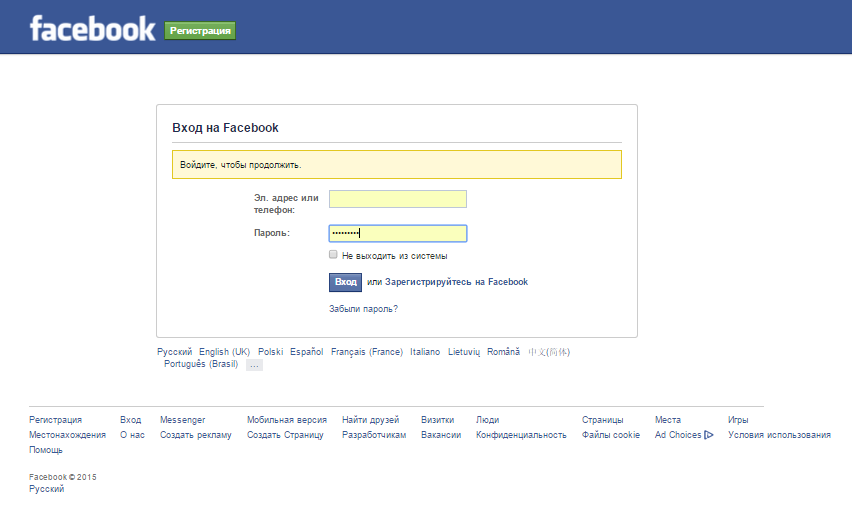
Kommen wir nun zu den Einstellungen. Klicken Sie unter Ihrem Namen auf die Schaltfläche „Profil bearbeiten“. Hier werden alle Parameter Ihres Kontos und eine Reihe anderer Einstellungen gesammelt, die wir weiter berücksichtigen werden.
Als erstes müssen Sie den Abschnitt „Informationen“ ausfüllen, der Informationen über Sie enthält.
Im Unterabschnitt "Arbeit und Ausbildung" können Sie angeben:
Diese Informationen können bearbeitet werden.
Der Unterabschnitt „Familie und Verwandtschaft“ enthält Daten zu Familienstand und Verwandtschaft.
Beachten Sie!„Informationen über dich“ ermöglicht es dir, in beliebiger Form etwas über dich zu schreiben, einen Spitznamen, Mädchennamen, Vatersnamen usw. hinzuzufügen. Wenn gewünscht, wird dies auf deiner Seite neben dem Namen angezeigt.
In einem anderen Bereich dieses Abschnitts können Sie Ihre Lieblingszitate eingeben.
Im Unterabschnitt „Ereignisse aus dem Leben“ können Sie alles angeben, was Ihnen aus den Bereichen Arbeit, Privatleben, Leben, Gesundheit, Reisen etc. wichtig erscheint.
Der Abschnitt Chronik zeigt aktuelle Ereignisse in Ihrem Konto (von Ihnen vorgenommene Änderungen) sowie grundlegende Informationen über Sie und Ihre Interessen:

Im oberen Bereich unterhalb des Hauptmenüs befinden sich die Unterabschnitte „Status“, „Video / Foto“ und „Ereignisse aus dem Leben“.
In das Statusfeld können Sie schreiben, was Sie gerade tun oder woran Sie denken. "Video und Foto" ist eine Schnittstelle zum Hochladen von Videos und Fotoalben auf die Website, und in "Lebensereignisse" können Sie angeben, was Sie im Moment beunruhigt.
Die Chronik Ihrer Seite enthält auch Informationen von den Seiten Ihrer Freunde.

Der Abschnitt "Freunde" dient dazu, den Freundes-Feed anzuzeigen und neue Freunde zu finden.
Um Ihre Freunde unter den Facebook-Nutzern zu finden, klicken Sie auf „Freunde finden“ und geben Sie die Parameter an: Name, Städte, Studienorte, Arbeit usw. Wenn Sie die E-Mail-Adresse oder Telefonnummer einer Person kennen, können Sie sie anhand dieser finden.
Beachten Sie! Unten in diesem Abschnitt können Sie mehr hinterlassen genaue Informationüber Ihre Interessen: Lieblingssportmannschaften, Filme, die Sie gesehen haben oder sehen möchten, Fernsehsendungen, Musik und Bücher.
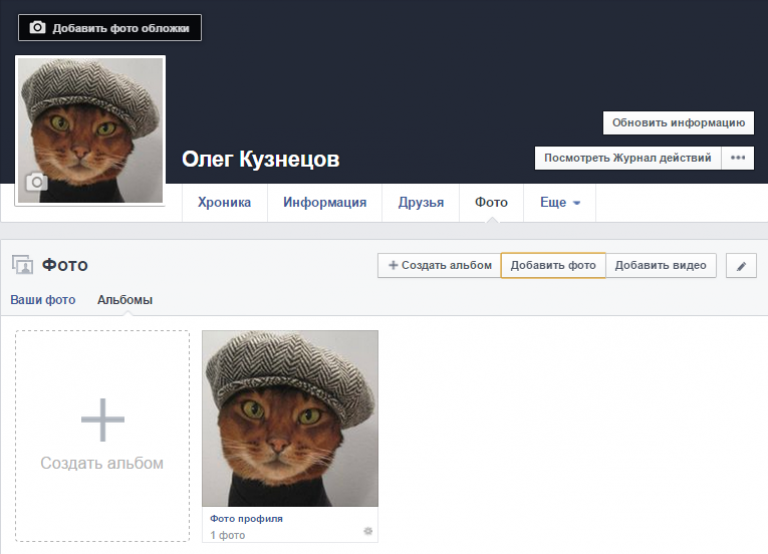
Der Abschnitt "Foto" ist zum Erstellen von Fotoalben und Videobibliotheken vorgesehen. Mit den Tools der Website können Sie Notizen zu Fotos machen und Freunde hervorheben. Fotoalben können bearbeitet werden - etwas zu löschen und etwas hinzuzufügen nach eigenem Ermessen.

Der letzte Menüpunkt – „Mehr“ – ermöglicht es Ihnen, schnell zu den bereits überprüften Abschnitten (Fotos, Videos, Sport usw.) zu gehen, Ihre Likes anzuzeigen und zu korrigieren, zu Gruppen, Veranstaltungen, Bewertungen und Notizen zu gehen.
Indem Sie auf „Abschnitte verwalten“ klicken, können Sie das Menü „Mehr“ in der gewünschten Reihenfolge anordnen. Alle Änderungen, die Sie vornehmen, werden sofort wirksam.
Um das Profilbearbeitungsmenü zu verlassen und zur Hauptseite zurückzukehren, müssen Sie auf die Schaltfläche „Home“ in der oberen Leiste klicken.
Im oberen Bereich der Seite befinden sich ein Feld und eine Schaltfläche zum Finden von Freunden sowie mehrere Symbole, die Folgendes informieren:
Das letzte Element des oberen Bereichs ist der „Pfeil“, der den Zugriff auf die Verwaltung von Gruppen (Erstellen und Suchen), Abschnitte zum Erstellen von Seiten und Platzieren von Anzeigen auf Facebook, ein Protokoll Ihrer Aktionen, Newsfeed-Optionen, Kontoeinstellungen, einen Hilfe- und technischen Supportbereich.
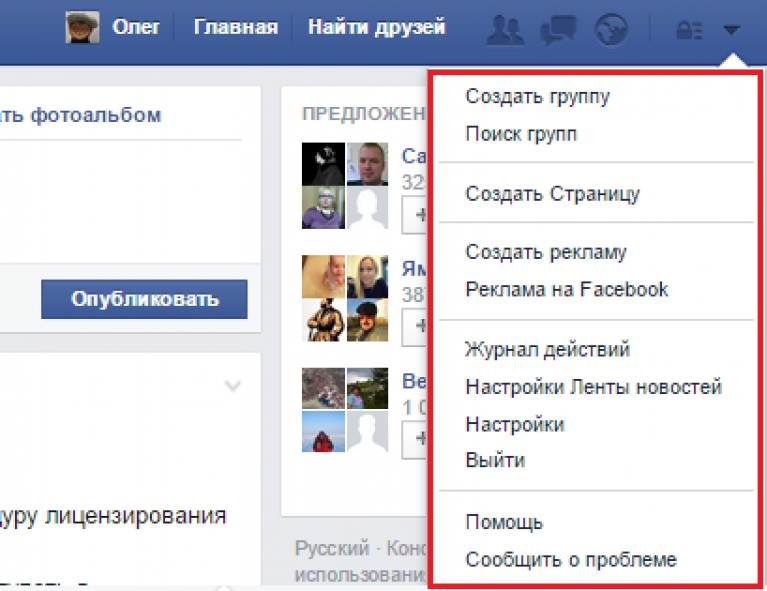
Schaltflächen befinden sich im Menü auf der linken Seite der Seite. Schneller Zugang zum Nachrichten-Feed (Sie können beliebte oder neueste Nachrichten auswählen), das Nachrichtenfeld und die Liste der Ereignisse, die Sie erstellt haben oder an denen Sie teilnehmen werden.
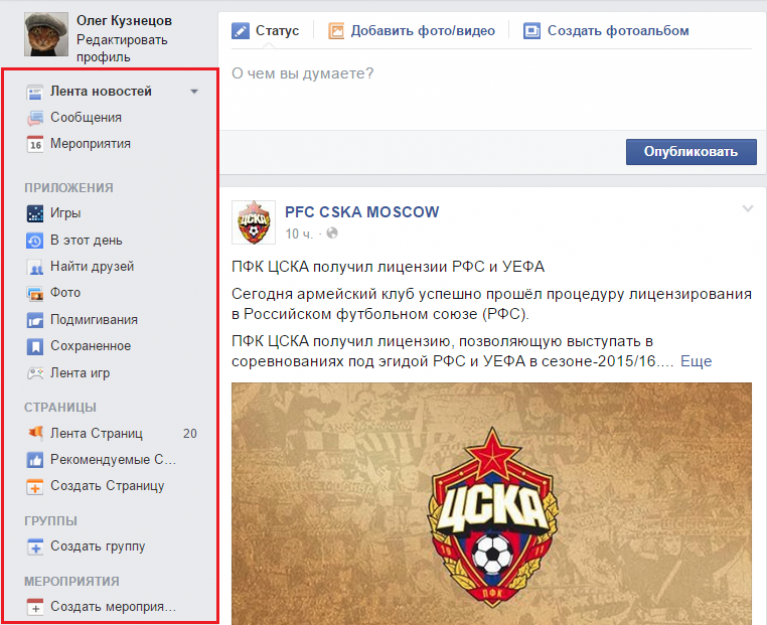
Nachfolgend finden Sie eine Liste der Anwendungen, die Ihnen zur Verfügung stehen.
Die Rubrik „Spiele“ ist bei Facebook-Nutzern sehr beliebt. Es gibt eine riesige Auswahl an Spielzeug aller Genres und Kategorien. Die meisten dieser Spiele sind kostenlos spielbar, einige sind jedoch nur für Geld erhältlich.
Wichtig! Wenn Sie möchten, können Sie Ihren Freunden eine Einladung zur Teilnahme am Spiel senden und die Ergebnisse Ihrer Erfolge mit ihnen teilen - die Anzahl der erzielten Punkte, das Bestehen von Levels usw. werden in Ihrer Chronik veröffentlicht.
Mit der Winks-Anwendung können Sie Ihre Freunde an Sie erinnern. Der Benutzer, dem Sie zuzwinkern, erhält eine Benachrichtigung.
Der Bereich „Gespeichert“ hilft Ihnen, Objekte (Links, Fotos, Videos, Notizen, Veröffentlichungen) schnell zu finden, die Sie für die zukünftige Ansicht gespeichert haben.
Die Schaltflächen "Freunde finden" und "Foto" öffnen jeweils den Abschnitt zum Suchen von Personen gegebenen Parameter und eine Foto-Upload-Seite.
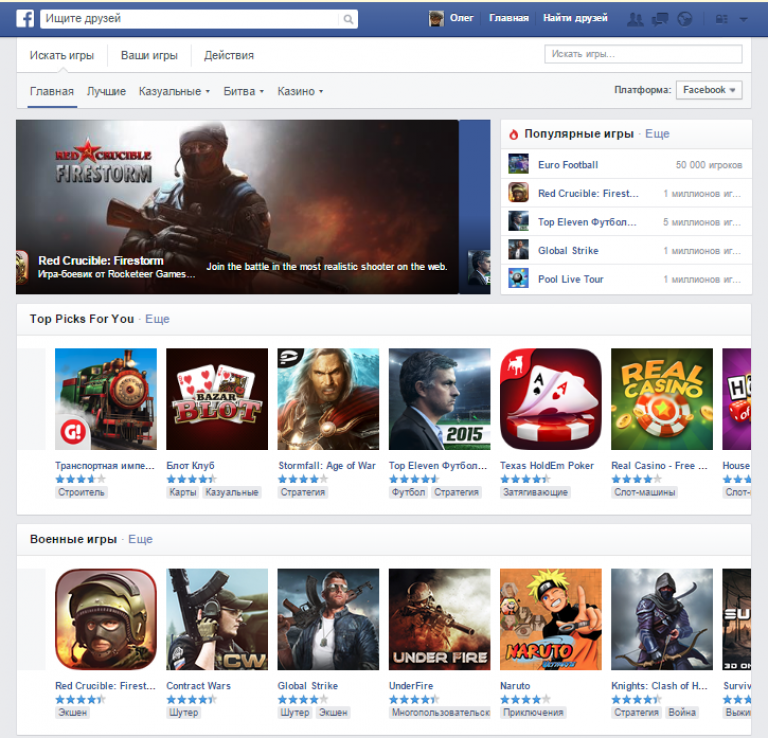
Der "Games Feed" informiert Sie über Einladungen zur Teilnahme am Spiel und weitere Neuigkeiten in dieser Kategorie.
Der Abschnitt „Seiten“ zeigt einen Feed mit Updates zu Seiten an, an denen Sie Interesse gezeigt haben. Wenn Ihnen beispielsweise eine bestimmte Sportmannschaft gefällt, zeigt der Seitenfeed neue Daten (Fotos, Notizen) von der Seite dieser Mannschaft an.
Wichtig! Durch Klicken auf die Schaltfläche "Seite erstellen" wird ein Assistent zum Erstellen von Seiten zu verschiedenen Themen gestartet - Unternehmen, Produkte, Marken, beliebte Künstler, Sportmannschaften, Veranstaltungen, Hobbys usw.
Unten in der Seitenleiste befinden sich die Schaltflächen zum Erstellen von Ereignisgruppen.
Viele Benutzer haben die Nutzung des sozialen Netzwerks beendet Facebook-Netzwerke Sie schließen einfach den Browser-Tab, während sie fälschlicherweise denken, dass die Sitzung beendet ist und das Beenden keine Rolle spielt. Aber leider ist diese Meinung nicht richtig, denn wenn andere Benutzer Ihren Computer auch benutzen, dann können sie, wenn sie auf die Facebook-Website gehen, auf Ihre Seite gelangen. Indem Sie sich ordnungsgemäß aus Ihrem Konto abmelden, können Sie daher Ihre Profildaten vor Änderungen durch andere Benutzer schützen und vertraulich behandeln. Es ist zu beachten, dass das Abmelden zum Beenden der Sitzung und das Löschen des Kontos unterschiedliche Funktionen sind und Sie beim Abmelden nach dem Betreten auf das Profil zugreifen können E-Mail-Addresse und das Passwort, das bei der Registrierung verwendet wurde.
In diesem Schritt für Schritt Anweisungen mit Fotos erfahren Sie, wie Sie sich beim sozialen Netzwerk Facebook ab- und anmelden.
Schritt 1
Klicken Sie zunächst auf das „Dreieck“ in der oberen rechten Ecke der Seite und wählen Sie „Abmelden“, indem Sie mit der linken Maustaste darauf klicken.
Schritt 2

Schritt 3
Kommen wir nun zur Eingabe Ihrer Konto auf Facebook. Geben Sie zunächst die E-Mail-Adresse und das Passwort ein, mit denen Sie Ihr Profil erstellt haben. Als nächstes können Sie das Kontrollkästchen neben "Nicht abmelden" aktivieren. Dadurch können Sie das soziale Netzwerk weiter nutzen, ohne Ihre E-Mail-Adresse und Ihr Passwort bei der nächsten Anmeldung erneut eingeben zu müssen. Klicken Sie nun auf die Schaltfläche „Anmelden“.
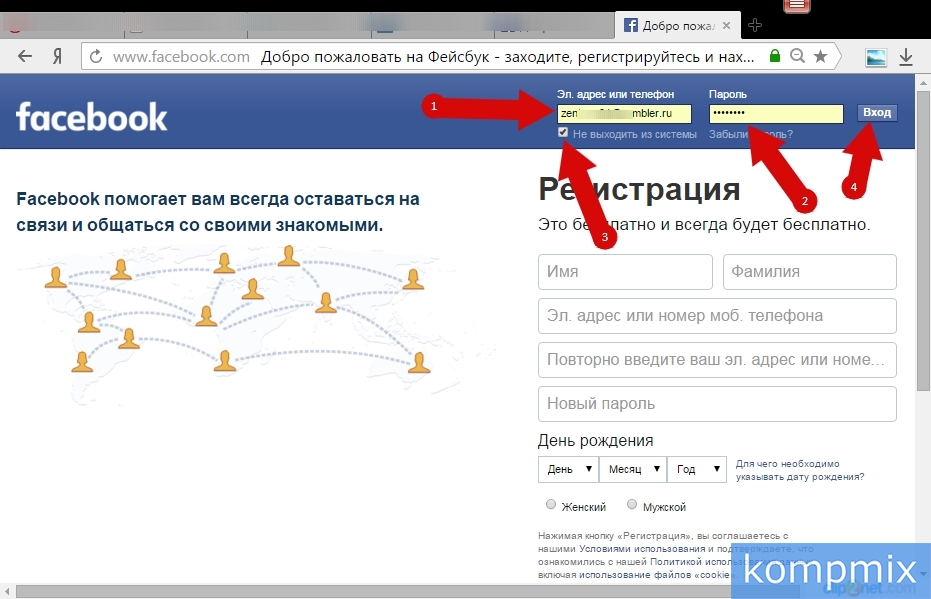
Schritt 4
Sie sind in Ihr Konto eingeloggt und können nun alle nutzen verfügbare Funktionen soziales Netzwerk Facebook. Wenn die Informationen für Sie nützlich waren - klicken Sie auf Danke!

Sie möchten sich auf Facebook für neue Bekanntschaften und neue Erfahrungen anmelden, wissen aber nicht, wo Sie anfangen sollen? - Wir helfen Ihnen gerne weiter - bei Facebook-Registrierung dauert nur wenige Minuten.
Es ist wichtig, sich daran zu erinnern, dass die Website keine Gebühren erhebt keine Registrierungsgebühren, wenn Sie also aufgefordert werden, für etwas zu bezahlen, werden Sie getäuscht. Eine Aufforderung, einen Code von einem Mobiltelefon zu senden, ist ebenfalls ein Scherz. Die echte Adresse von Facebook ist www.facebook.com (einfach so).
Vor der Registrierung müssen Sie haben Postfach, oder verwenden Sie ein vorhandenes. Stellen Sie dann sicher, dass Sie sich ein Passwort einfallen lassen, vorzugsweise ein komplexes. (a-z0-9#@%) um einen fiesen Page-Hack zu vermeiden. Wenn Sie eine E-Mail und ein Passwort haben, können Sie mit der Registrierung fortfahren:
Gehen Sie zur Website - www.facebook.com und geben Sie im angezeigten Fenster die erforderlichen Daten ein:
Drücken Sie dann die Taste - " Anmeldung". Stellen Sie vor dem Klicken sicher, dass die Informationen korrekt sind, und lesen Sie auch die Allgemeinen Geschäftsbedingungen für die Arbeit mit der Website (es wird ein Übergang zur Schaltfläche geben - " Anmeldung»).
Schritt eins . Geben Sie das Passwort für Ihr E-Mail-Konto ein. Danach bietet Facebook an, Ihre Kontakte aus Ihrem E-Mail-Postfach als Freunde hinzuzufügen. Es ist auch möglich zu überspringen dieser Schritt, und später darauf zurückkommen (nachdem Sie sich bereits registriert haben).
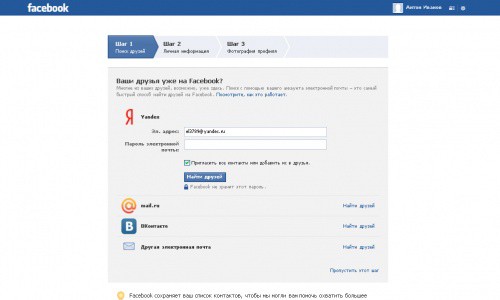
Schritt zwei. Hier müssen Sie einige persönliche Daten eingeben:
Sie können diesen Schritt überspringen oder, wenn Sie Daten eingegeben haben, auf die Schaltfläche Los klicken - " speichern und fortfahren».

Schritt drei. Hochladen eines Fotos auf die Website. Hier gibt es zwei Möglichkeiten, ein Foto hochzuladen.
Sie können diesen Schritt überspringen, oder wenn Sie ein Foto hochgeladen haben, klicken Sie auf die Schaltfläche - " speichern und fortfahren».

Ihr nächster Schritt sollte die Autorisierung sein. Das heißt, Sie müssen zu Ihrem E-Mail-Posteingang gehen, eine E-Mail von Facebook finden (wenn Sie sie nicht sehen können, überprüfen Sie Ihren Spam) und dem Link folgen. Wenn kein Brief vorhanden ist, senden Sie eine erneute Anforderung zum Senden Email ein Konto zu autorisieren. Dies kann auf Ihrer Facebook-Seite erfolgen (im Fenster unten - Nachricht erneut senden). Alles - Autorisierung ist abgeschlossen.
| Zum Thema passende Artikel: | |
|
Die Evolution des Telefons: von Alexander Bell bis heute Telefone im 20. Jahrhundert
Heute diskutiert die gesamte Internet-Community ein Video, das auf... IT-Recruiting, wie finde ich IT-Spezialisten?
IT-Experten zu finden, ist die größte Herausforderung in einem großen globalen Markt.... PC-Diagnose und Fehlerbehebung (Beste Programme)
Ich habe einen PortableSoft-Ordner auf meiner Festplatte, der meine Lieblingsdateien enthält. | |